編輯:中興刷機
本教程適用於U880刷機卡在“設備已插入,請稍後...”界面“開始”按鈕不變黑的情況。
首先,刷機工具不識別手機的原因是:出廠主板預置的IMEI號碼有問題(國內的手機廠商似乎或多或少都有,原來刷夏新E70的時候就遇到過)不符合刷機要求的IMEI范圍,軟件認為不是U880手機,所以不能開始刷機。
往下看之前,我個人建議自己再次檢查一遍是否按照官方教程
U880一鍵式升級軟件操作說明.pdf
安裝驅動,且電腦識別手機為Marvell(R)XXXXX,刷機工具顯示“設備已插入,請稍後...”,以排除其他干擾因素。
=============================================================================================================================
言歸正傳,下面開始說解決方案:
1、如果你的手機能夠開機或能進recovery(當然這最好)。
開不了機的話,就想辦法卡刷包到能開機——假如你是第一次刷機,卡在第一屏,可嘗試recovery下刷基於2.2.2的zip卡刷包,因為BIN包要和zip包對應(雖然這樣設計不好,但是目前還沒辦法破解)。
- 查看IMEI:開機後,撥號界面輸入*#06#,確認一下自己的IMEI號碼。如果是00開頭的數字話,就跟我的情況一樣,可以用此方案解決。如果有必要的話,你可以記下這個IMEI號碼,以備不時之需。
- 記錄IMEI:關機或扣電池,查看你的電池倉下面的IMEI號碼(86開頭的15位數字),並記錄下來。因為這個號碼才會被刷機工具識別為U880.
- 更改IMEI:裝上電池開機,撥號界面輸入*983*4634#(*ZTE*IMEI#的鍵盤碼),打開“IMEI號碼設置”頁面。
輸入你剛才記錄的86開頭的本機正確IMEI號碼的前14位(最後一位只是為了符合國際統一標准而產生的填充位,都是0,反正我手頭的三個機器都是),並按確定。
- 設置成功有提示。重啟後,可以看到效果(永久更新的,有想法的同學可以考慮搭配蘋果卡使用哈!)
- 然後,再按照常規的刷機方法,進行刷機,工具識別了手機。
================================================================================================
2、如果你的手機進不去recovery或卡刷任何包不能開機,同時刷機工具也不識別,這裡可以提供一個取自V880的參考方案。
比較復雜,而且本人沒有測試。謹慎使用,自負後果:
1. 刷原版recovery
使用USDL_P726C (附件大小限制傳不上來,自己Google下,提取自N600好像) 工具刷NVM, 只有原版RECOVERY的FTM模式才可以刷NVM.
原版RECOVERY : 自己Google一下吧
2.備份自己的NVM
使用USDL_P726C工具,用管理員登陸,密碼 ztesmt123 選擇備份NV 下載CEFS
備份自己的Channel1
備份的具體步驟為
【0】如果你已經成功刷過機,而且IMEI也是正常的,直接把刷機軟件下的NVM文檔打包到其它地方去,下面的步驟你就不用進行了,否則進入下面的步驟;
【1】先刪除刷機軟件目錄下的你相應線路的NVM文檔,當然我們一般用線路1,就是Channel1.nvm了,他不屬於你
【2】進管理員模式,就是在進軟件輸密碼的時候,點那個感歎號把用戶從操作員換成管理員,密碼用上面提供的
【3】把操作模式改成備份NV
【4】下載CEFS文件的勾一定要勾起,只有勾選了這個,NV裡面才會包括一些最基本的信息,比如IMEI
【5】其它的東東你可以不用管了,因為他們只在下載模式下設置有效,比如關於NV裡面的設置和軟件版本目錄,這兩個選項在操作模式為備份NV和恢復NV下沒有任何含義
【6】點擊相應線路下的向右箭頭號,開始備份。備份需要一點時間
【7】備份好後,復制到其它地方去吧
3.修改NVM中的IMEI
用16位編輯軟件打開 Channel1.nvm文件
GEN1 1210 行
GEN2 1100 行
假如 你的IMEI 是 3 42 64 58 77 91 97 52
要修改為 3 12 34 56 78 90 91 91
那就修改成 3A 21 43 65 87 09 19 19
保存
刷IMEI具體步驟為
【1】先備份你的的NVM文檔,上面已經告訴你怎麼備份了。當然我們一般用線路1,就是Channel1.nvm了
【2】刷官方的 recovery ,必須官方的才能有FTM模式,然後手機進入FTM模式(按住VOL- 開機)
【3】打開 Download_NochecksGen2 選擇你對應的分區包,國行的必須選擇聯通GEN2這個,海外版本只需分辨 GEN1 GEN2版本 按開始
【4】把你剛才修改的 Channel1.nvm 備份好,放在其他目錄待用(不可放到此目錄,刷分區的時候軟件會自動生成一個原備份導致覆蓋你修改過的)
【5】當刷機進程到 8%的時候,把你的 Channel1.nvm 文件覆蓋軟件目錄下的這個文件(可先拖入,提示覆蓋的時候等 8% 進度按確認)
【6】刷機需要一點時間到 98% 的時候提示重新啟動,手機會重啟到 recovery 模式,必須更改到 FTM 模式。(由於刷機包中不是官方的recovery,需要選擇刷機包刷官方的 Recover,刷好 recovery 需要手工進入 FTM 模式,就是在recovery重啟的時候按住VOL-就是)
【7】系統將會完成到100%,提示你成功,然後繼續刷你的ROM,開機看你的IMEI。
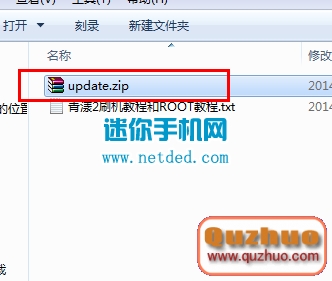 中興青漾2 G717C強刷教程(強刷官方固件 可救磚)
中興青漾2 G717C強刷教程(強刷官方固件 可救磚)
這一節的重點是有關中興青漾2 G717C的強刷教程,也即是強制晉級教程,不管是強刷還是強制造晉級,目的都是相同的,而且操作也都是相同的,只是叫法不同罷了,這兩
 中興 U950 一鍵root詳細教程
中興 U950 一鍵root詳細教程
1.下載 一鍵root工具:點擊下載 解壓到電腦 2.雙擊運行裡面的雙擊root.bat文件 3.然後按照
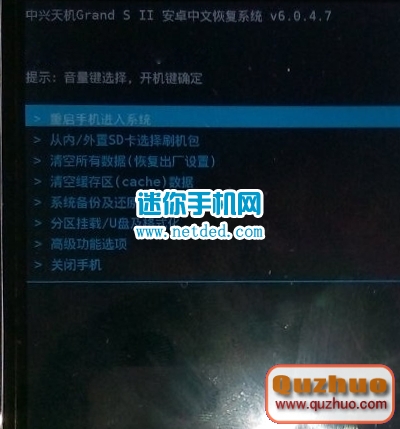 中興天機Grand SII刷機教程(卡刷第三方包)
中興天機Grand SII刷機教程(卡刷第三方包)
在我們的等候中我們的中興天機Grand SII的刷機教程也新鮮出爐了,這個教程是卡刷的教程,也即是使用我們刷好的第三方recover來給手機刷入第三方的zip
 中興 N880S 一鍵刷入recovery教程 [
中興 N880S 一鍵刷入recovery教程 [
一鍵刷如recovery的方法,希望幫助到大家,具體教程如下: 1、下載一鍵刷入recovery, 2、關機 3、按住小房子鍵+音量下鍵+開機鍵,進入fastboo